FTP:快速搭建一个ftp服务器
安装
到https://www.wftpserver.com/download.htm下载合适的版本
windows版
对于Windows版本,启动安装文件“WingFtpServer”。,并填写所需的选项,以完成安装。
Linux
$ tar xzvf wftpserver-linux-64bit.tar.gz$ cd wftpserver$ sudo ./setup.shWelcome to the Wing FTP Server setup wizard!Please setup administrator account for Wing FTP Server.This account is very important as it will be used to administrate your server.Enter your administrator name: oceanstarEnter your administrator password: 123456Admin password must have 8 or more characters!Enter your administrator password: 123456789Please specify a port that web based administration will be listening to.Enter the listener port(default is 5466):Wing FTP Server has been installed successfully!You can manage your server at http://YourIP:5466 via web browser.Server Usage: /etc/init.d/wftpserver [start|stop|restart]Do you want to start Wing FTP Server now?? [y/N]: y
登录管理
- 当完成了Wing FTP服务器的安装后,您可以启动一个web浏览器并输入http://127.0.0.1:5466来启动基于web的管理。
- 5466这是web管理员的默认监听端口,您可以在安装过程中更改它。
- Windows用户可以通过双击系统托盘或桌面上的Wing FTP服务器图标来启动管理。

输入在安装过程中创建的管理员名和密码,然后单击“登录”按钮。
创建第一个域名
- 如果以前没有创建过域,则会询问您是否希望创建第一个域。单击“Yes”,您将启动域创建对话框。
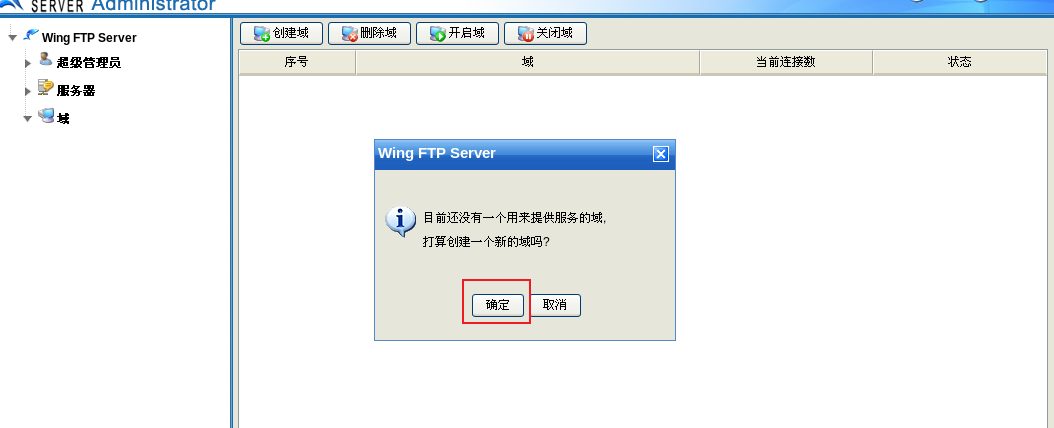
您需要指定配置,如下图所示:
- 首先,您需要为域提供一个唯一的名称,它只是一个标识符,用于将域与其他域区分开来。
- 其次,指定用于连接到该域的物理IP地址。通常您可以选择默认的星号(*),这意味着服务器将使用计算机上任何可用的IP地址。
- 最后一件事是识别这个域的可用协议和端口。默认设置将允许所有协议。如果您想禁用一些协议,如“HTTP”,取消勾选“HTTP端口”选项。
- 单击“确定”,完成新域的创建。
- 现在您的第一个域名已成功创建!很简单,对吧?更多的域设置可以在“域->设置”下找到。

创建您的第一个用户帐户
- 在创建第一个域之后,您需要为该域添加一个用户帐户。导航到“域名->你的域名->用户”,然后点击“添加用户”按钮。

- 您需要输入用户帐号的用户名/密码。要创建一个匿名帐户,只需勾选“匿名”选项。
- 添加主目录也是必要的。只需切换到标签“目录”,点击“添加目录”按钮,然后点击“浏览”按钮选择一个物理文件夹(或直接输入UNC路径)。
- 最后一步是授予该文件夹的访问权限,默认的访问权限是“文件读取”和“目录列表”,允许用户列出文件或下载文件


测试
现在,就可以访问和准备文件共享。如果在域创建期间启用了HTTP协议,现在可以使用web浏览器测试它。
输入http://127.0.0.1:80(80是HTTP的默认端口),您将进入如下所示的登录页面:

一旦你可以像在Windows资源管理器中一样看到所有的文件/文件夹,你已经安装了翼FTP服务器,现在可以使用它了
超级管理员
管理员
需要一个admin用户帐户来管理您的服务器。
添加管理员

用户名:
- 也称为“登录ID”,管理员将使用此用户名登录。用户名必须与服务器唯一,不能包含以下特殊字符:\ / < > |:?*。
密码:
- 会话需要密码才能通过服务器的身份验证。
只读的管理员
- 如果启用“只读管理员”选项,则该管理员只能查看服务器设置,而不能更改它们。
域管理员
- 如果启用了“域管理员”选项,则必须选择下面的一个或多个域,然后该管理员只能管理所选的域(例如管理用户、组或活动)。
基础文件夹
- 您必须首先启用“域管理员”选项,以便为该域管理员指定基本文件夹。那么他只能共享基本文件夹下的文件/文件夹。
IP限制

您可以定义IP访问规则,允许/拒绝基于IP地址的用户访问。
- 如果不指定IP地址,管理员可以从任意IP地址登录服务器。
- 但如果创建了允许列表,则管理员只能通过列表中指定的IP地址访问。
- 如果创建拒绝列表,管理员可以从拒绝列表中指定的IP地址以外的任何IP地址访问服务器。
- 规则的顺序也非常关键。
例子:
Allow 192.168.1.188
- 拒绝该管理员从192.168.1.188以外的任何IP连接。
Deny *
Allow 192.168.1.188
- 拒绝该管理员从任何IP连接,因为*后的192.168.1.188没有影响。
Administrator from localhost
- 请记住,无论您添加什么IP规则,管理员总是可以从本地IP地址127.0.0.1登录
- 因此,如果您想禁用该管理员的远程控制,只需添加规则:
Deny *
Wing FTP Server支持IP地址范围和通配符,如下图所示:
xxx.xxx.xxx.xxx
- IP地址必须完全匹配(例如:192.168.1.1)。
xxx.xxx.xxx.xxx-yyy
- 指定的IP地址范围,例如192.168.1.10-25。
CIDR协议也支持:
- 192.168.0.0/24(表示192.168.0.0到192.168.0.255之间的任何IP),
- 218.123.2.1/29(表示218.123.2.1到218.123.2.9之间的任意IP)
设置

常规设置
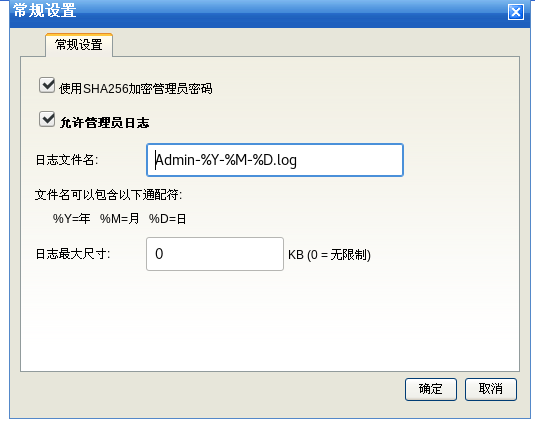
管理员密码采用SHA256加密:
- 默认情况下,admin密码使用SHA256哈希算法存储,当禁用该选项时,admin密码使用MD5哈希算法存储。
允许管理员日志
- 选中此选项以将管理日志保存到日志文件中。
日志文件名
所有管理日志文件将存储在“log / admin”文件夹下,日志文件名支持以下列出的某些通配符:
- %D -每月的当前日期
- %M -当前月份的名称
- %Y -当年(例如2009年)的四位数字值
日志最大尺寸
- 当达到此处设置的大小限制时,将不再写入日志文件。
事件管理器
使用事件管理器执行Lua脚本,发送电子邮件通知,或在触发事件时运行第三方程序。例如,文件上传完成后,系统会自动发送通知邮件给管理员。
Event Actions
服务器
日志&报告
系统报告
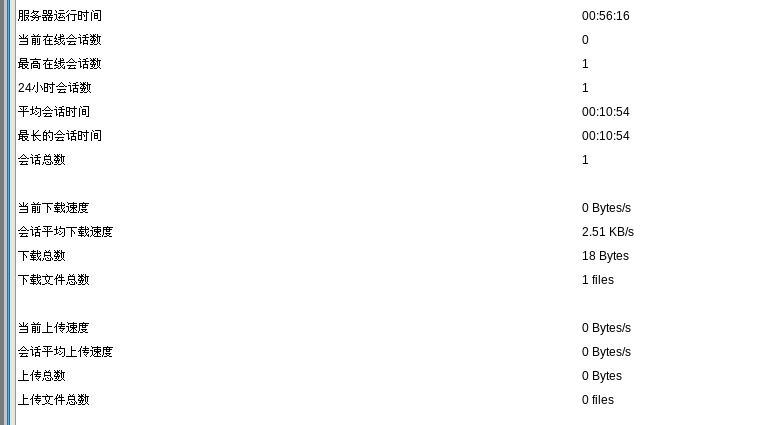
查看当前域状态、总会话数、下载/上传速度、发送/接收字节数、总运行时间等。
当前在线会话数
- 该域下在线会话的数量。
最高在线会话数
- 自上线以来所记录的最高并发会话数。
24小时会话数
- 过去24小时内连接的会话数。
平均会话时间
- 在此服务器下的平均停留时间。
最长会话时间 - 会话在此服务器下停留的最长时间
会话总数
- 自上线以来已连接的会话总数。
当前下载速度
- 目前正在使用的累积下载带宽。
会话平均下载速度
- 自上线以来的平均下载带宽。
下载总数
- 自被放到网上以来下载的总数据量。
下载文件总数
- 自联机以来下载的文件总数。
系统日志

暂停
- 单击此按钮可以暂时暂停刷新。这在繁忙的系统上很有用,这样在滚动出视图之前,可以突出显示并复制日志的特定部分。完成后,再次单击此按钮恢复日志刷新。
过滤日志
- 快速查找相关服务器日志。
用户
User General
为了获得对服务器的访问,需要用户帐户。点击“添加用户”按钮或“快速添加”按钮添加用户帐户。

用户名
- 用户名必须唯一,且不能包含以下特殊字符:\ / < > |:?*。
启用帐户
- 取消选中此选项以禁用用户帐户,禁用帐户仍保留在服务器上,但无法登录。
密码
- 用户密码应该复杂,以防止暴力破解。
过期时间:
- 该帐户将在指定的时间自动禁用。
显示隐藏的文件或目录
- 使用这个选项,带有隐藏属性的文件和目录将显示在文件列表中。
用户能发送消息到服务器
- FTP客户端可以通过命令“SITE MSG message”向服务器发送消息。
允许用户更改密码
- 启用该选项后,Web客户端可以在主界面修改密码
- FTP客户端可以发送命令“SITE PSWD oldpass newpass”修改密码。
启用文件下载/请求链接
- 如果您想为该用户生成文件下载/请求链接,请启用此选项。
User Directory
设置一个具有适当文件夹权限的主目录或虚拟目录,客户端可以从这些目录下载文件(或将文件上载到这些目录)。
添加目录
- 可以是主目录,也可以是虚拟目录。如果添加为虚拟目录,则物理目录将作为虚拟目录显示给用户。例如,“D:/book”将显示为子目录“/book
修改
- 修改选定的目录。
删除
- 删除选定的目录。

子目录权限
如果您想在主目录下隐藏一些子文件夹或为子文件夹授予单独的权限,您可以添加一些子文件夹访问规则。
添加权限规则
- 为子文件夹添加访问规则,然后子文件夹将拥有来自主目录的单独权限。

群组
如果希望几个用户对您的服务器拥有相同的访问权限,那么最好为所有用户设置一个组帐户,而不是在每个帐户中定义相同的选项。这是一种处理大量用户/用户权限而无需太多工作的方便方法。用户通过组成员身份继承的权限和属性可以在用户级别上覆盖。用户可以是多个组的成员,以获得各种权限集合,例如文件或IP访问规则。
限制
您可以在这里配置连接限制和数据传输限制。
每个用户帐户的最大会话数
- 指定可以从单个用户帐户打开的最大并发会话数。
用户账户的每个IP连接的最大会话数
- 指定用户从单个IP地址打开的最大并发会话数。
连接空闲自动超时(适用于FTP/SFTP协议)
- 当客户端空闲一段时间后,客户端将自动断开连接。
每个会话的最大下载速度
- 它限制了每个单独会话的最大下载带宽。设置为0 KB/s表示带宽不限制。
每个会话的最大上传速度
- 它限制了每个单独会话的最大上传带宽。设置为0 KB/s表示带宽不限制。
用户账户的最大下载速度
- 限制与单个用户帐户关联的所有会话之间共享的最大下载带宽。设置为0 KB/s表示带宽不限制。
用户账户的最大上传速度
- 限制与单个用户帐户关联的所有会话之间共享的最大上传带宽。设置为0 KB/s表示带宽不限制。
数据传输自动超时
- 当一段时间内没有数据传输时,客户端将自动断开连接。
启用SSH公钥认证
- WingFTP默认使用密码进行SFTP认证。如果希望更安全,可以使用公钥身份验证。

比率配额
比率的实施是为了鼓励人们在获得的同时给予。例如,如果你希望用户每上传一个字节就能获得一个字节的下载,那么这个比例就设置为1/1;1字节上传2字节下载比例为1/2。如果他们以1/2的比例上传一个100字节的文件,他们将拥有200字节的学分,但如果比例设置为2/1,则只有50字节。

IP限制
配置IP访问规则允许或拒绝该用户的访问。
用户可以根据IP地址定义IP访问规则,允许/拒绝用户的访问。
如果不指定IP地址,表示该用户可以从任意IP地址登录。但如果设置了允许列表,则用户只能从列表中允许的IP地址访问。如果设置了拒绝列表,用户可以通过除拒绝列表外的所有IP地址访问。
文件限制
配置文件访问规则以允许或拒绝该用户的访问。
每日访问时间
此选项定义用户帐户的访问时间限制。
当您启用此选项时,您必须添加一些访问时间规则,否则,该用户将无法再登录。



























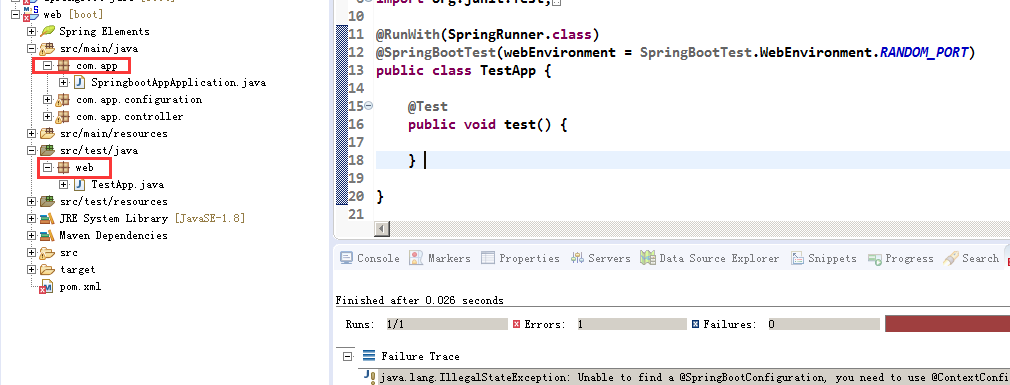
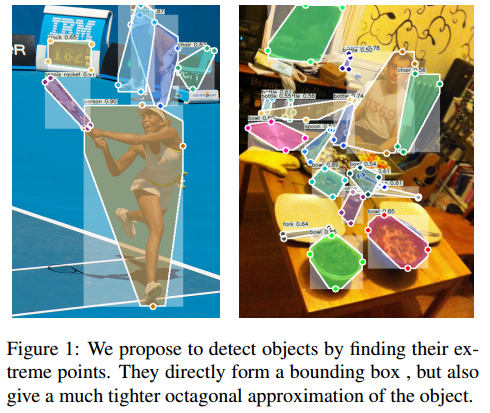

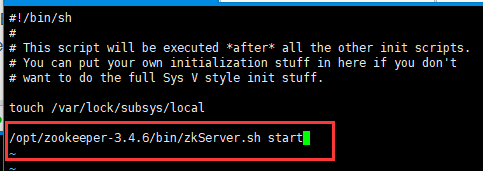





还没有评论,来说两句吧...